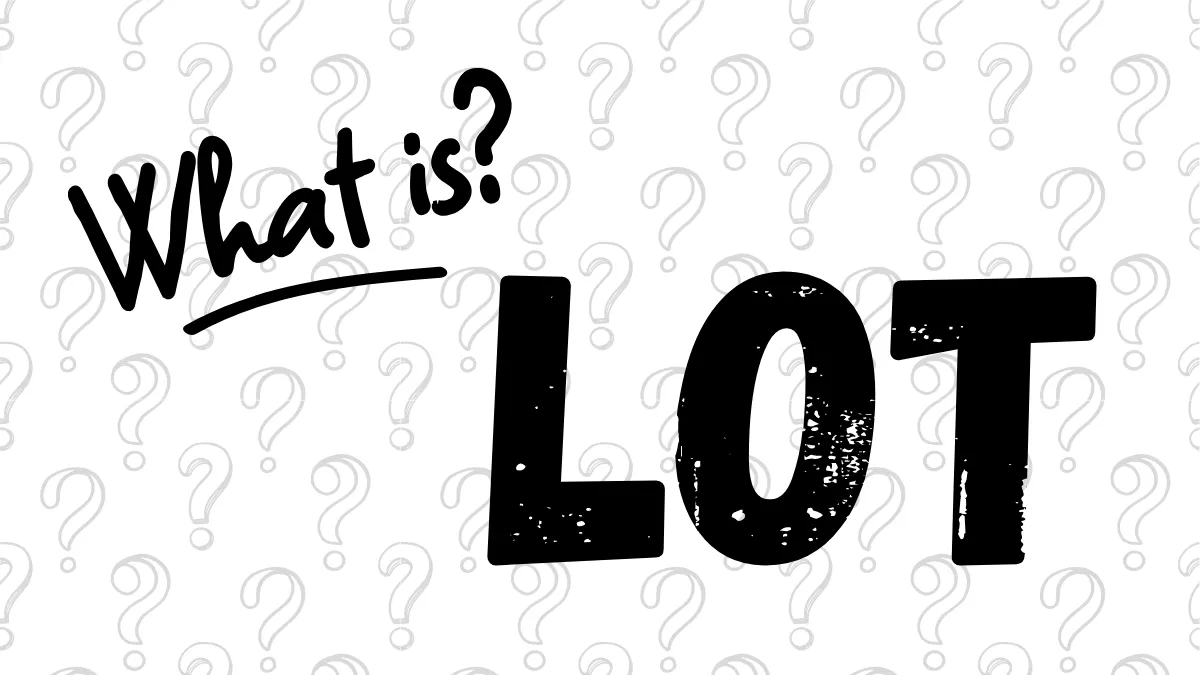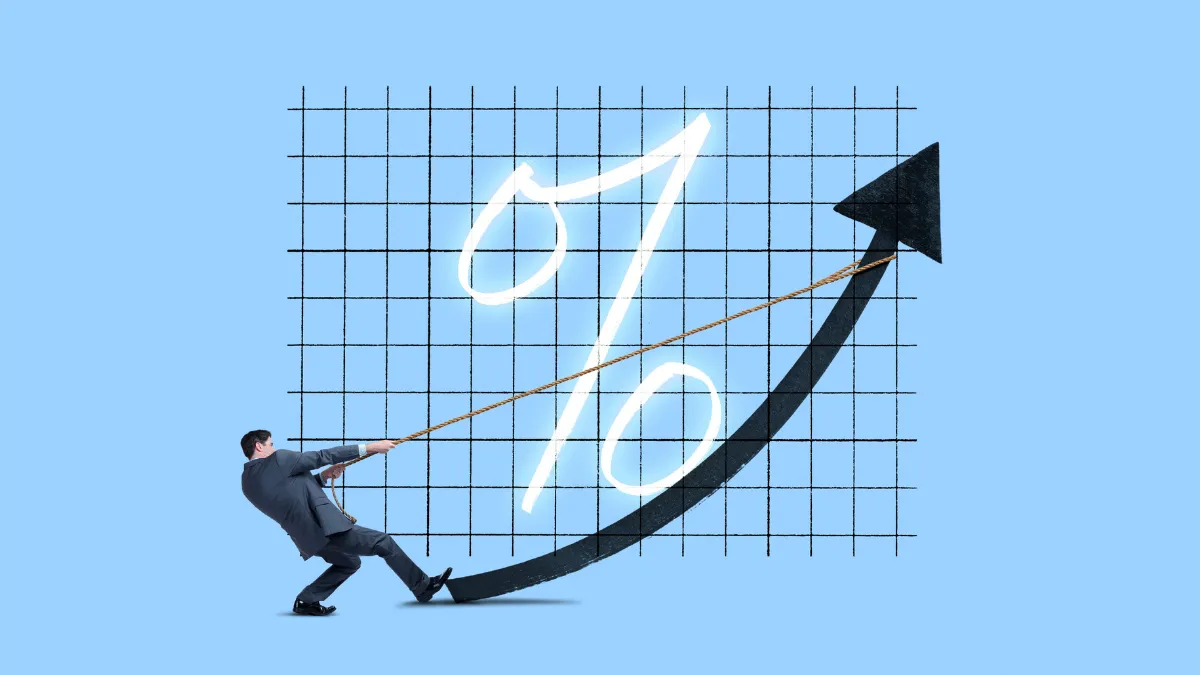Perché eseguire un "Consulente Esperto (EA) " su MetaTrader?
MetaTrader (inclusi MT4 e MT5) è una delle piattaforme di trading più utilizzate al mondo, offrendo un forte supporto per l'esecuzione di Consulenti Esperti. Scegliendo di eseguire EA su MetaTrader, otterrete i seguenti vantaggi:- Esecuzione automatica delle operazioni: EA può eseguire automaticamente operazioni di acquisto e vendita in base alle condizioni di mercato, aiutandovi a cogliere ogni opportunità di trading.
- Supporto per strumenti diversificati: MetaTrader offre un tester di strategia integrato e funzionalità di ottimizzazione, aiutandovi a verificare e regolare le strategie EA.
- Stabilità e sicurezza: MetaTrader supporta più coppie di valute e trading su più intervalli di tempo, proteggendo al contempo la sicurezza dei dati.
Come eseguire un "Consulente Esperto (EA) " su MetaTrader?
Passo 1: Scaricare e installare EA
- Ottenere EA dal mercato MQL5:
- Visitate il mercato MQL5, navigate e selezionate il Consulente Esperto adatto a voi. Consulente Esperto (EA)
- Acquistate o scaricate la versione gratuita, assicurandovi che il prodotto soddisfi i requisiti della piattaforma MetaTrader (MT4 o MT5).
- Installare sulla piattaforma MetaTrader:
- La pagina si aprirà automaticamente su MetaTrader, cliccate su Installa.
- Riavviate MetaTrader, assicurandovi che il Consulente Esperto sia visibile nel Navigatore.
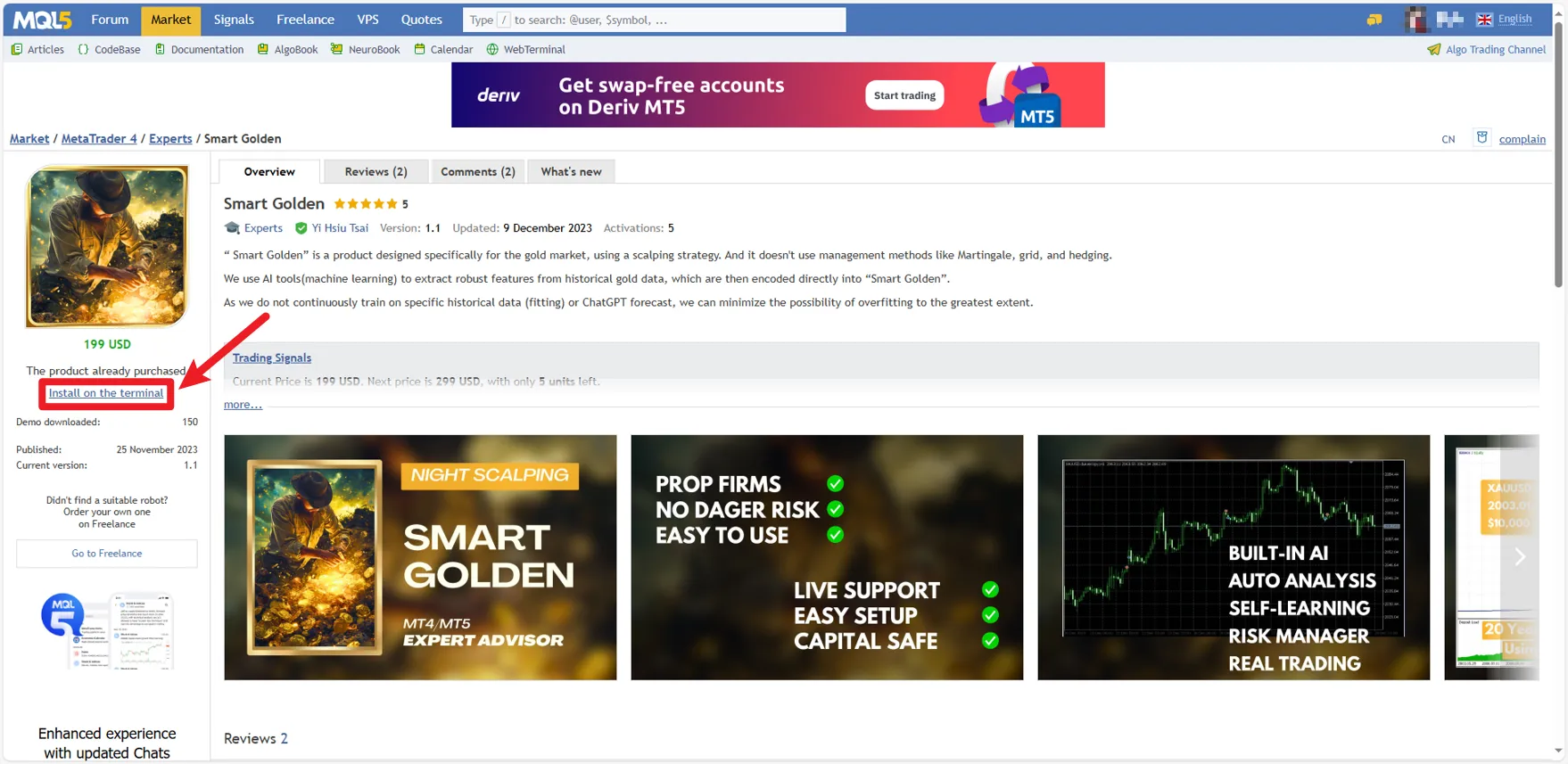
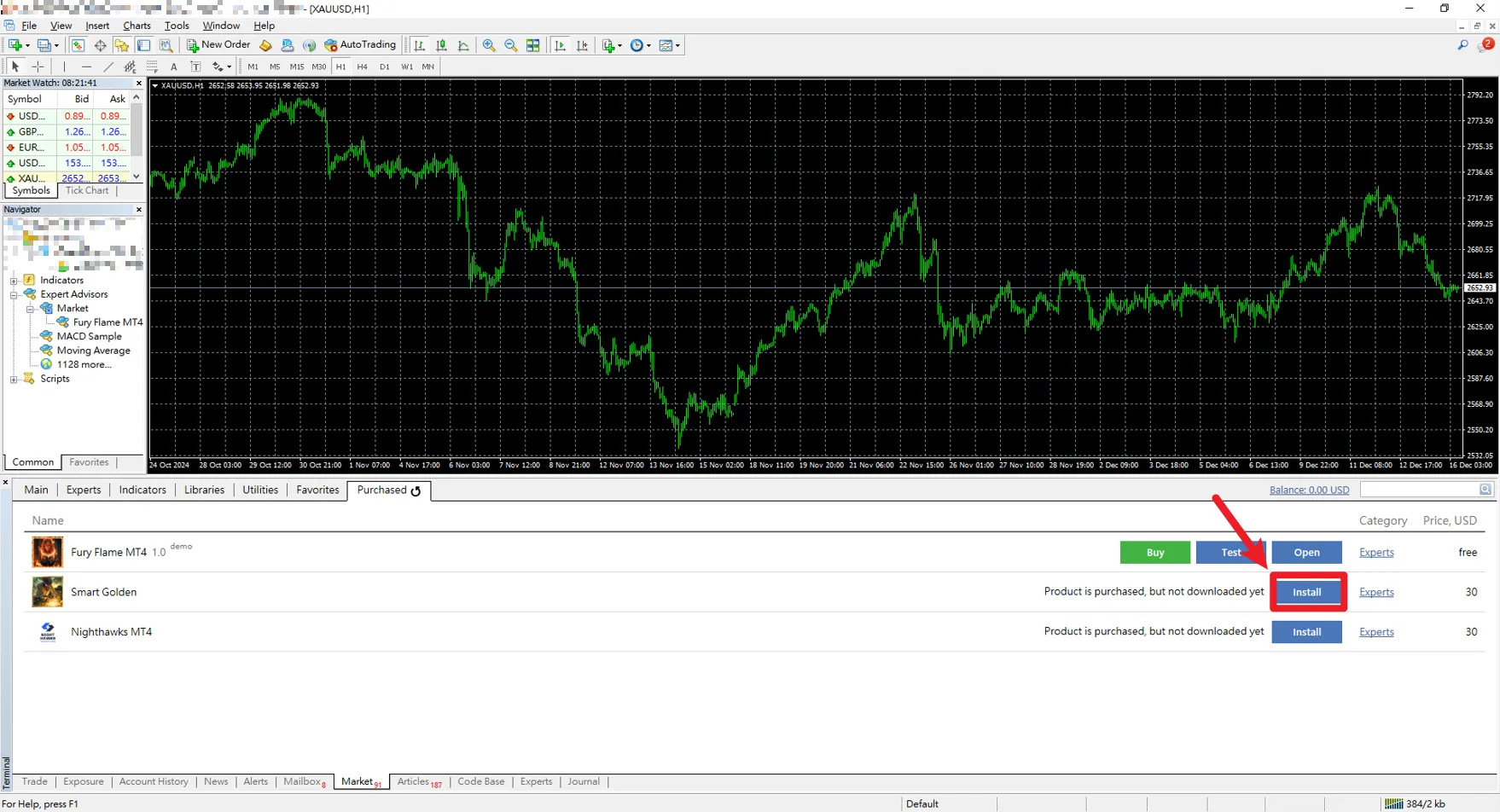
Passo 2: Configurare e attivare EA
- Aprire il grafico di trading:
Selezionate il tipo di prodotto in MetaTrader e aprite il grafico corrispondente. - Applicare EA al grafico:
- Trovate l'EA installato nel Navigatore e trascinatelo sul grafico di destinazione.
- Personalizzate i parametri nella finestra delle proprietà:
- lotti di trading: impostate in base ai fondi e alla tolleranza al rischio.
- Stop loss e take profit: impostate misure protettive.
- Altri parametri strategici: come orari di trading, massimo rischio, ecc.
- Attivare il trading automatico:
- Selezionate "Consenti trading automatico" e "Consenti importazioni DLL" nelle proprietà dell'EA (nella parte superiore del grafico).
- Assicuratevi che il pulsante di trading automatico sulla barra degli strumenti sia verde. (Punto A nella parte inferiore del grafico).
- Quando l'angolo in alto a destra del grafico mostra un'icona sorridente, significa che l'EA è in esecuzione correttamente. (Punto B nella parte inferiore del grafico).
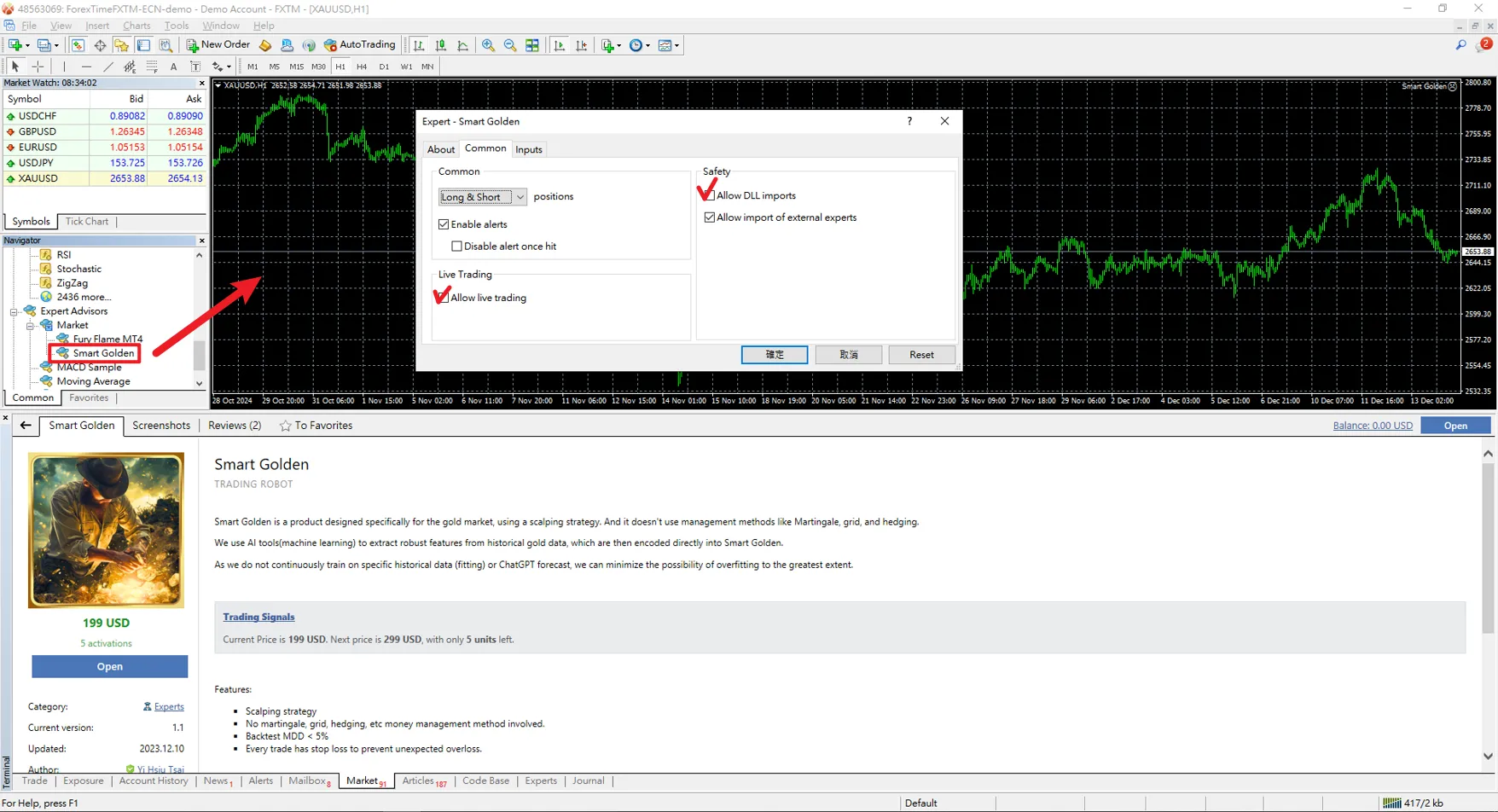

Passo 3: Testare e ottimizzare EA
- Aprire il tester di strategia:
In MetaTrader, premere Ctrl + R, oppure cliccare sul pulsante del tester di strategia nella barra degli strumenti. - Selezionare i parametri di test:
- Specificare la coppia di valute e l'intervallo di tempo da testare.
- Inserire le impostazioni di test dell'EA, come capitale iniziale, lotti e condizioni strategiche.
- Eseguire il test:
- Cliccare sul pulsante "Inizia" per testare le prestazioni dell'EA sui dati storici.
- Analizzare i risultati, controllare il rapporto di profitto e perdita, la massima riduzione e il guadagno totale.
- Regolare i parametri:
Regolare i parametri dell'EA in base ai risultati del test, assicurandosi che la strategia possa adattarsi all'ambiente di mercato in tempo reale.
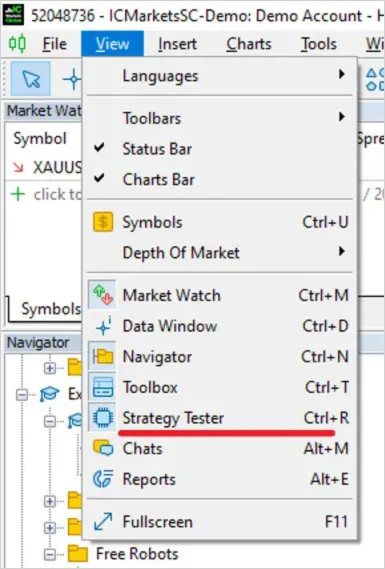
Passo 4: Monitorare l'esecuzione di EA
- Dopo aver eseguito EA, monitorare regolarmente il suo stato:
- Controllare il registro: Controllare le prestazioni dell'EA nella scheda registro della cassetta degli attrezzi, assicurandosi che non ci siano errori.
- Regolare i parametri: Se l'ambiente di mercato cambia, è necessario regolare tempestivamente le impostazioni dei parametri dell'EA.
- Disattivare EA: Se è necessario sospendere le operazioni, è possibile cliccare sul pulsante di chiusura nell'angolo in alto a destra del grafico o disattivare il trading automatico.
Avvertenze quando si utilizza EA
- Scegliere un EA affidabile: Assicurarsi di acquistare o scaricare EA da fonti affidabili, evitando strumenti non testati.
- Gestione del capitale: Impostare lotti di trading e stop loss appropriati per prevenire il trading eccessivo.
- Aggiornamenti e ottimizzazioni regolari: Controllare se ci sono aggiornamenti di nuove versioni e testare regolarmente la strategia per mantenere le migliori prestazioni dell'EA.
- Backup dei dati: Prima di cambiare dispositivo o reinstallare il sistema, eseguire il backup dei file e delle impostazioni dell'EA.
Domande frequenti
- Perché il mio EA non funziona?
- Se il "trading automatico" è abilitato sulla piattaforma;
- Se è consentito il trading automatico e l'importazione di DLL nelle proprietà;
- Se l'EA è compatibile con la vostra versione di MetaTrader.
- È possibile eseguire più EA contemporaneamente?
- Come posso verificare l'effetto reale di EA?
Conclusione: Le migliori pratiche per eseguire EA su MetaTrader
Imparare a eseguire un "Consulente Esperto (EA) " su MetaTrader non solo rende il vostro trading più efficiente, ma aiuta anche a concentrarsi sullo sviluppo e sull'ottimizzazione delle strategie. Seguendo i passaggi sopra, potete facilmente integrare EA nel vostro flusso di lavoro di trading, realizzando un vero trading automatizzato. Se non lo avete ancora provato, scegliete ora un EA adatto e iniziate il vostro nuovo viaggio di trading! Consulente Esperto (EA)Ciao, siamo il team di ricerca Mr.Forex
Il trading richiede non solo la giusta mentalità, ma anche strumenti utili e intuizioni.Qui ci concentriamo su Recensioni di Broker Globali, Configurazione di Sistemi di Trading (MT4 / MT5, EA, VPS) e Basi del Forex.
Ti insegniamo personalmente a padroneggiare il "manuale operativo" dei mercati finanziari, costruendo da zero un ambiente di trading professionale.
Se vuoi passare dalla teoria alla pratica:
- Aiuta a condividere questo articolo, affinché più trader vedano la verità.
- Leggi altri articoli su Test dei Broker e Formazione Forex.